Como recuperar o acesso ao disco rígido, corrigir o erro de não conseguir abrir o disco rígido

Neste artigo, mostraremos como recuperar o acesso ao seu disco rígido em caso de falha. Vamos acompanhar!
Discord é um dos aplicativos de comunicação mais populares que estão em foco para a mudança que trouxe para a colaboração em equipe em jogos. Quase todos os jogadores conhecem este aplicativo e o usam para se comunicarem entre si. Existem várias versões do Discord disponíveis e cada versão atualizada oferece novos recursos avançados. Portanto, é uma boa ideia manter seu aplicativo Discord atualizado. Se você está procurando maneiras de atualizar o Discord em PCs com Windows ou telefones Android, este guia é para você. Após a atualização manual, você pode continuar a aproveitar os recursos e otimizações mais recentes. Posteriormente, também discutiremos como corrigir o problema de não atualização do Discord, para que você possa concluir uma atualização do Discord com êxito.
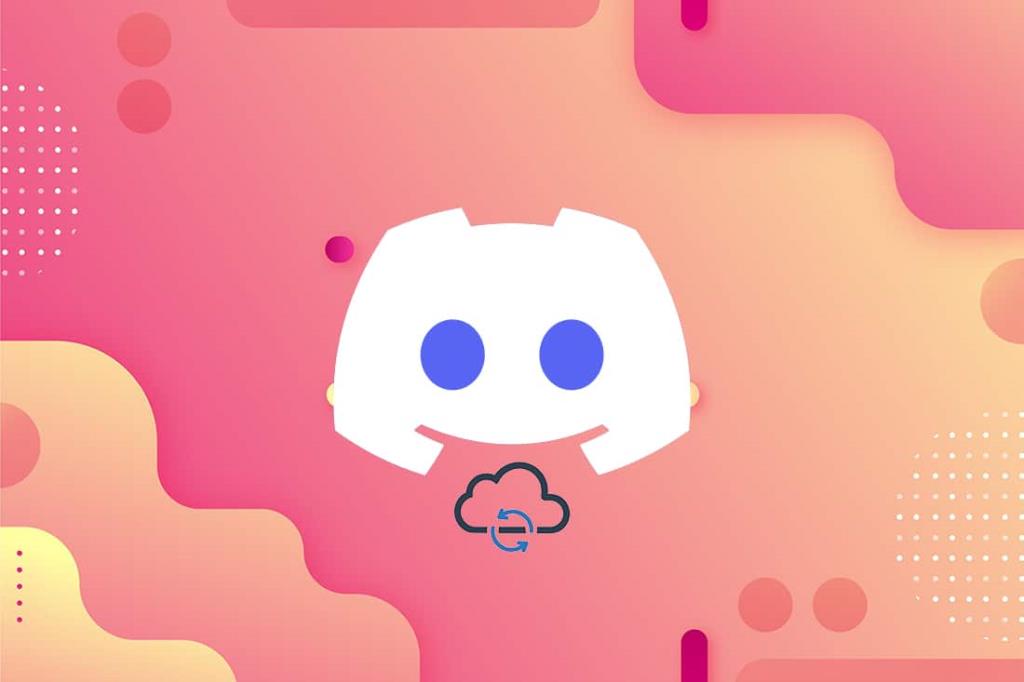
Conteúdo
O Discord procura atualizações automaticamente, quando é aberto pela primeira vez após inicializar o computador. Se o seu Discord PC Client não estiver se atualizando, pode ser pelos seguintes motivos:
Nota: O Discord não instala a atualização imediatamente, quando encontra uma. Ele baixa e instala na próxima vez que você abrir o aplicativo.
Você pode configurar o Discord para iniciar quando o computador inicializar. Embora essa configuração esteja ativada por padrão; pode ter sido desativado por engano. Portanto, siga as etapas fornecidas para corrigir o Discord que não inicializa ou se atualiza durante o problema de inicialização:
1. Inicie o Gerenciador de tarefas pressionando Ctrl + Shift + Esc chaves juntos.
2. Alterne para a guia Inicializar na janela do Gerenciador de Tarefas .
3. Pesquise o programa denominado Atualizar com GitHub como seu Editor .
4. Clique com o botão direito e clique em Ativar , conforme mostrado em destaque.
Observação: este método funcionará apenas se o status do programa for Desativado na inicialização.
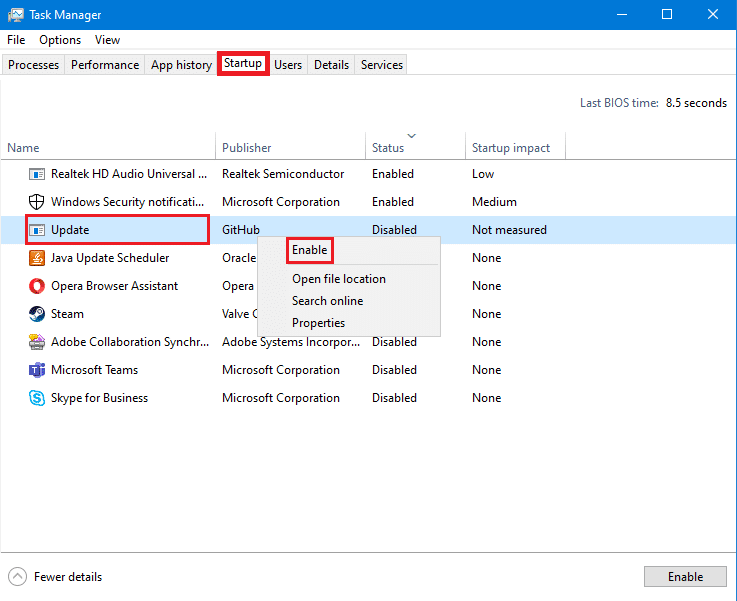
5. Reinicie o seu PC com Windows 10 e verifique se o Discord está atualizando ou não.
Leia também: Fix Discord Go Live Not Appearing
Atualizar o Discord também é uma ótima maneira de fazer o Discord verificar se há atualizações. Siga as etapas fornecidas para fazer isso:
1. Abra o Discord e maximize -o.
2. Pressione Ctrl + R teclas simultaneamente para atualizar Discórdia PC Cliente.
3. O Discord começará a procurar atualizações. A tela a seguir é exibida durante a atualização.

4. Caso descubra que há uma atualização pendente, ele fará o download da atualização e a salvará localmente.
5. Reinicie o Discord . Ele começará a instalar a atualização baixada anteriormente.
O Discord se estabeleceu como o aplicativo mais confiável para chat de voz, chat de vídeo e transmissão de jogos ao vivo. Atualmente , ele ocupa a 6ª posição na lista de aplicativos de maior bilheteria para comunicação na Google Play Store. Veja como atualizar o Discord em dispositivos Android:
1. Toque em Google Play Store para abri-lo.
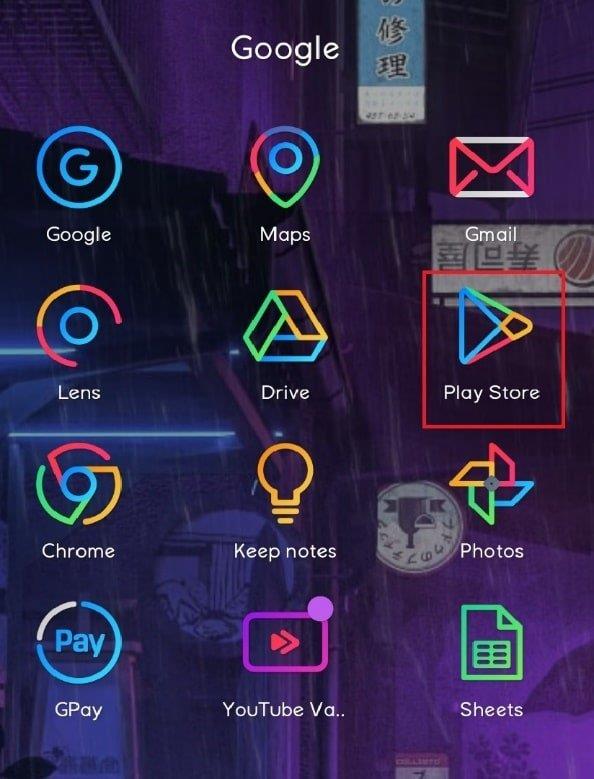
2. Toque na imagem do seu perfil no canto superior direito da tela.

3. Toque em Gerenciar aplicativos e dispositivo . Em seguida, mude para a guia Gerenciar .
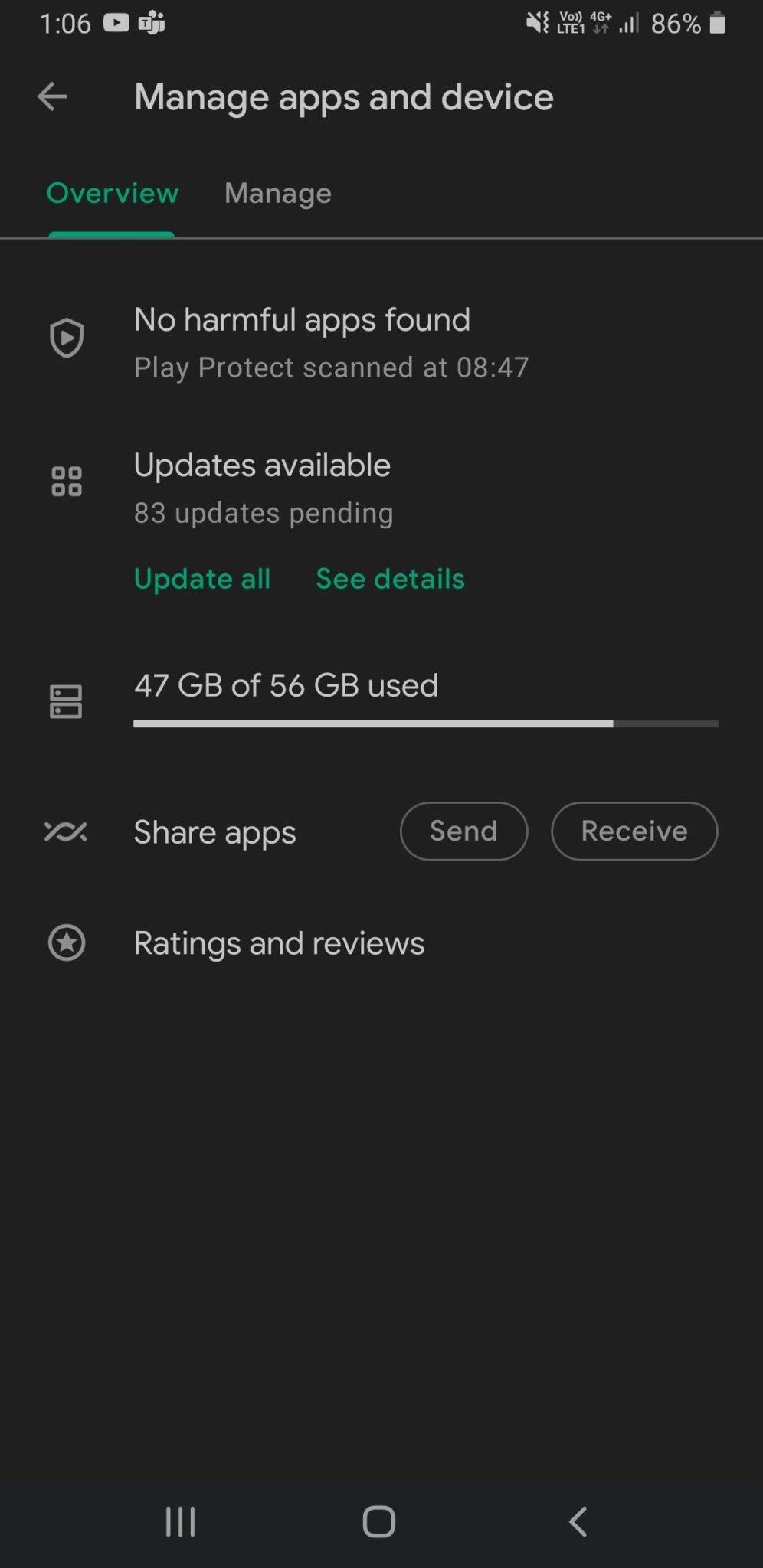
4. Em Atualizações disponíveis , role para baixo para encontrar o Discord .
5. Marque a caixa ao lado de Discord e toque no símbolo Atualizar .
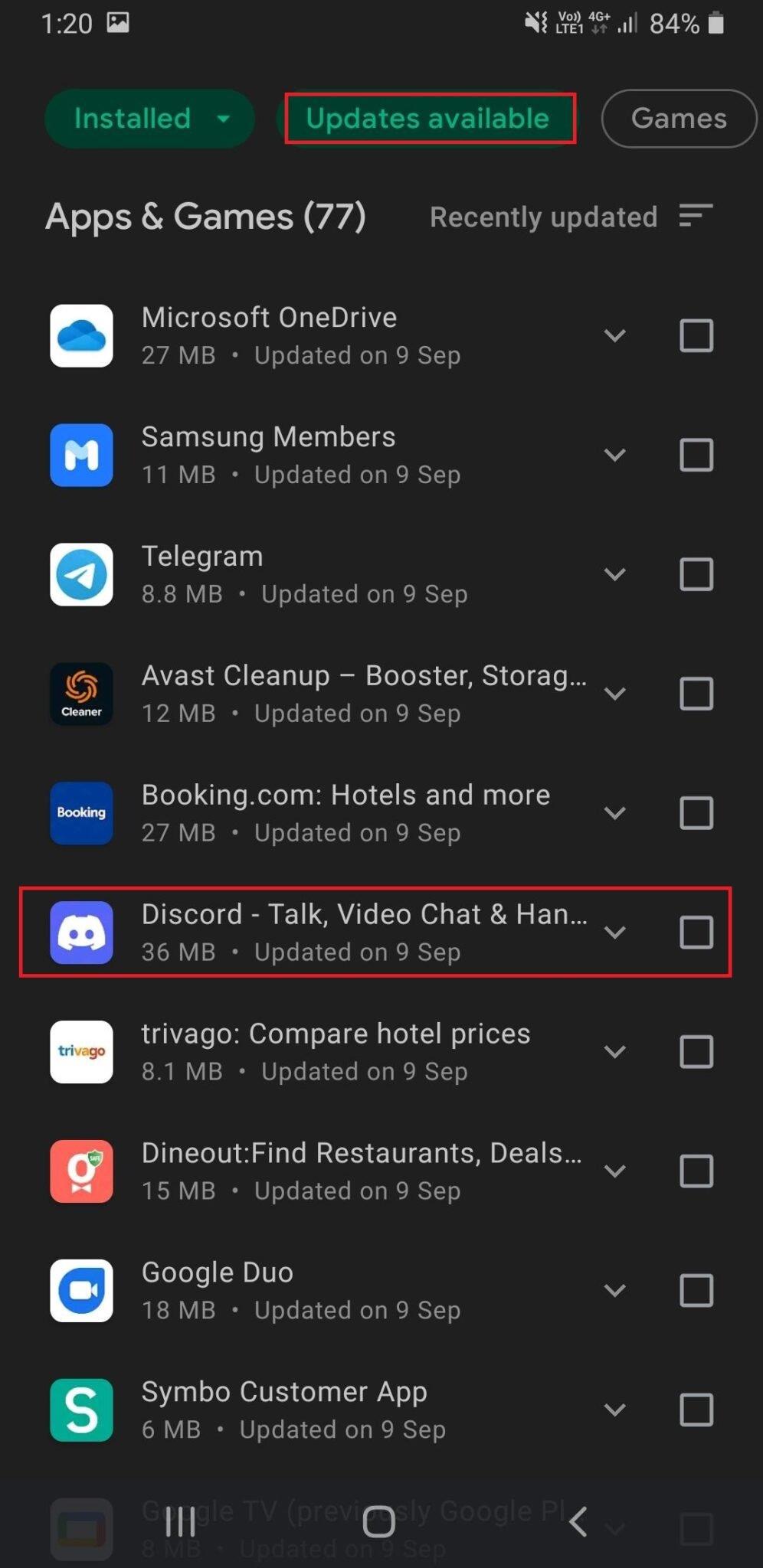
Nota: Como alternativa, na guia Visão geral , toque em Ver detalhes e em Atualizar para Discord .
Leia também: Corrigir erro na Play Store DF-DFERH-01
Freqüentemente, o Discord não tem as permissões adequadas e, portanto, não é capaz de verificar se há atualizações online. Executar o Discord como administrador resolve o problema. Você também pode tentar da seguinte maneira:
1. Clique no ícone Iniciar e digite Discord . Selecione a opção Executar como administrador , conforme mostrado.
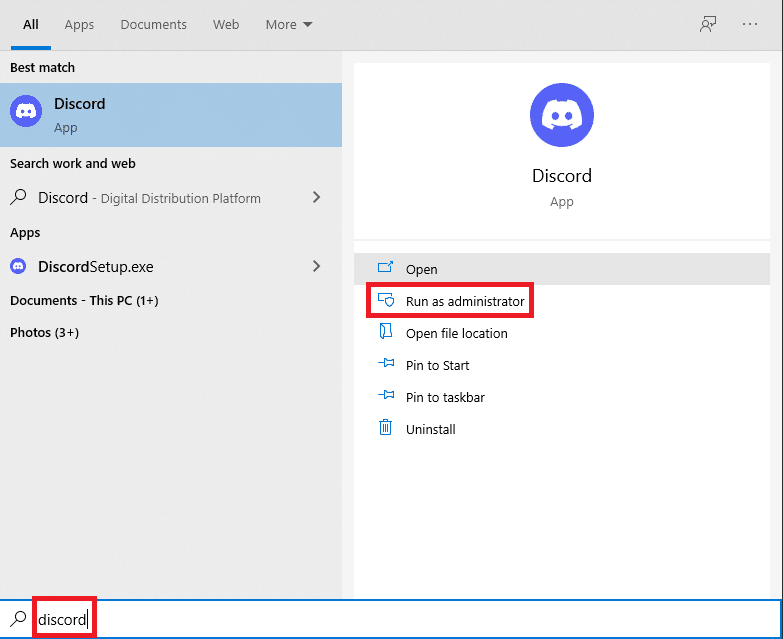
2. Clique em Sim no prompt do Controle de Conta de Usuário .
3. O Discord executará automaticamente uma verificação de atualização e instalará atualizações, se houver alguma disponível.

Uma instalação inadequada do Discord PC Client também pode resultar no problema de não atualização do Discord. Reinstalar o Discord ajudará a resolvê-lo.
1. Abra Configurações pressionando o Windows + I teclas juntos.
2. Clique em Aplicativos na janela Configurações, conforme mostrado.
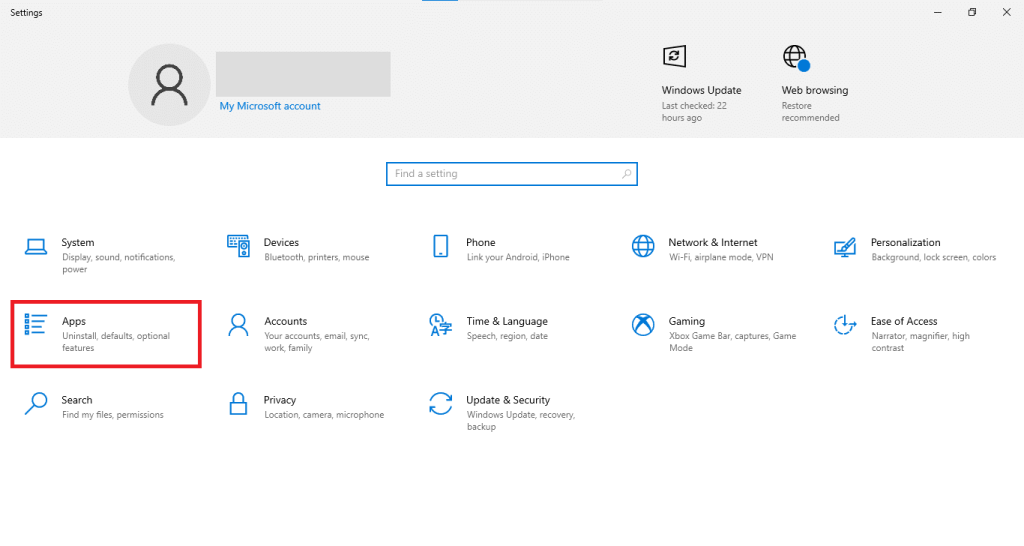
3. Na seção Aplicativos e recursos , pesquise Discord usando o campo Pesquisar esta lista .
4. Clique em Discord e clique em Desinstalar , conforme mostrado.

5. Confirme a desinstalação também no prompt de confirmação.
6. Após a desinstalação, baixe a versão atualizada do Discord de seu site oficial . Aqui, clique no botão Download para Windows , conforme destacado abaixo.
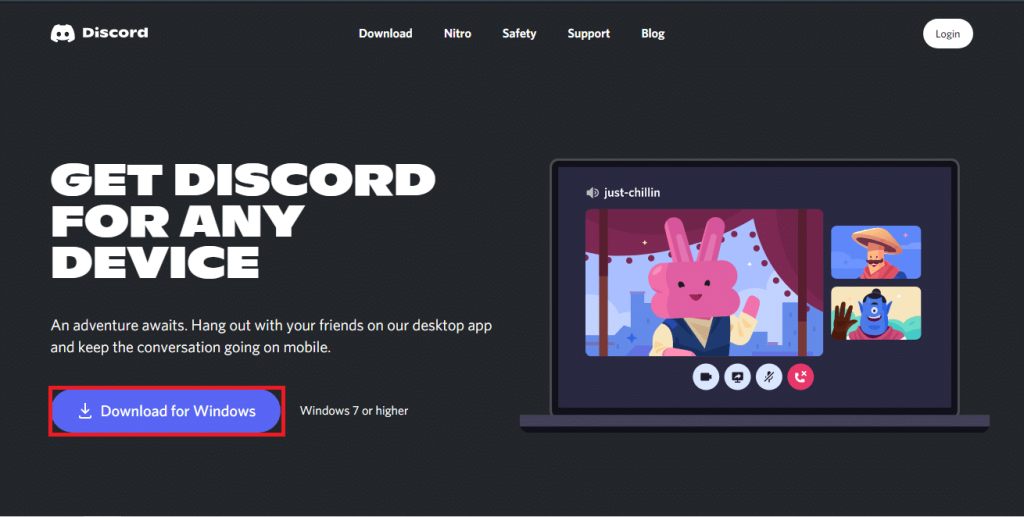
7. Abra o arquivo baixado e siga as instruções na tela para instalar o Discord.
8. Depois de instalado, o Discord começará a procurar atualizações automaticamente.
Leia também: Corrigir notificações de discórdia que não funcionam
Às vezes, o antivírus rotula erroneamente os aplicativos originais como maliciosos e bloqueia sua conectividade com a Internet. Isso também pode acontecer com o Discord, causando o problema de não atualização do Discord. Portanto, desabilitar o programa antivírus de terceiros temporariamente também deve ajudar.
Observação: usamos o McAfee Antivirus como exemplo. Você pode implementar etapas semelhantes para o programa antivírus instalado em seu PC com Windows.
1. Clique em Iniciar e procure seu software antivírus . Em seguida, clique em Abrir para iniciar o McAfee Antivirus.
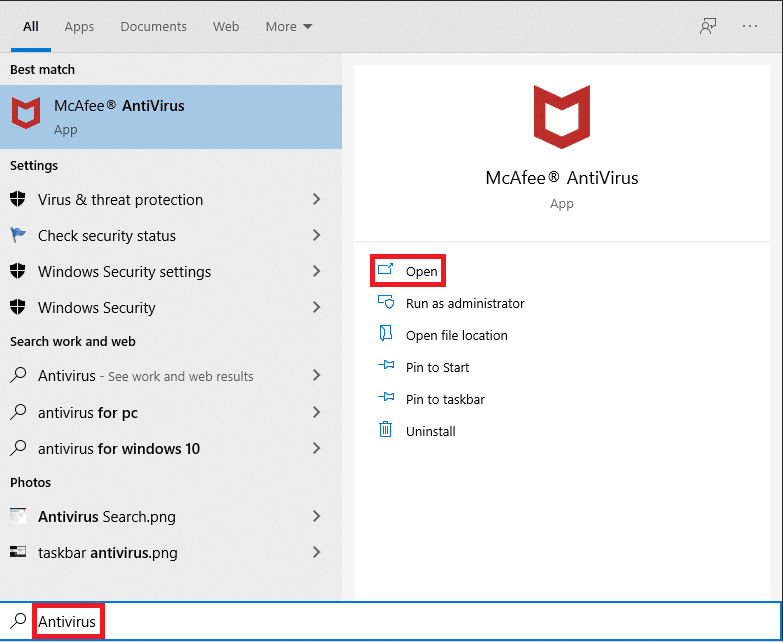
2. Selecione a opção Configurações .
3. Agora, clique em Varredura em tempo real para desligá-la temporariamente, conforme ilustrado abaixo.
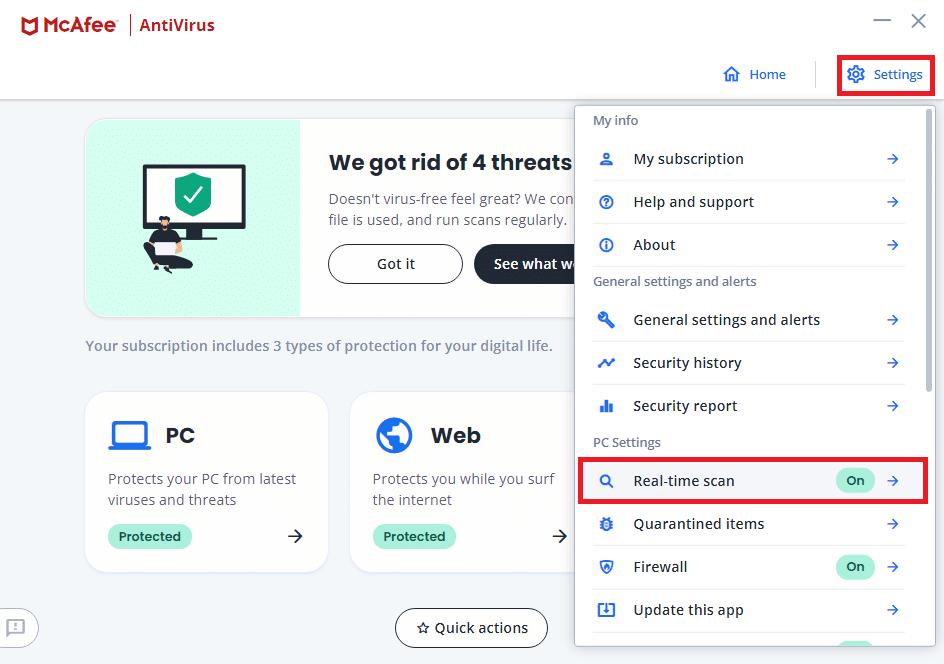
4. Reinicie o Discord e veja se ele verifica se há atualizações ou não.
Como alternativa, você pode desativar o Firewall do Windows Defender embutido para corrigir o problema de não atualização do Discord, conforme explicado abaixo:
1. Pressione a tecla Windows , digite Segurança do Windows e clique em Abrir , como mostrado.

2. Clique em Proteção contra vírus e ameaças .
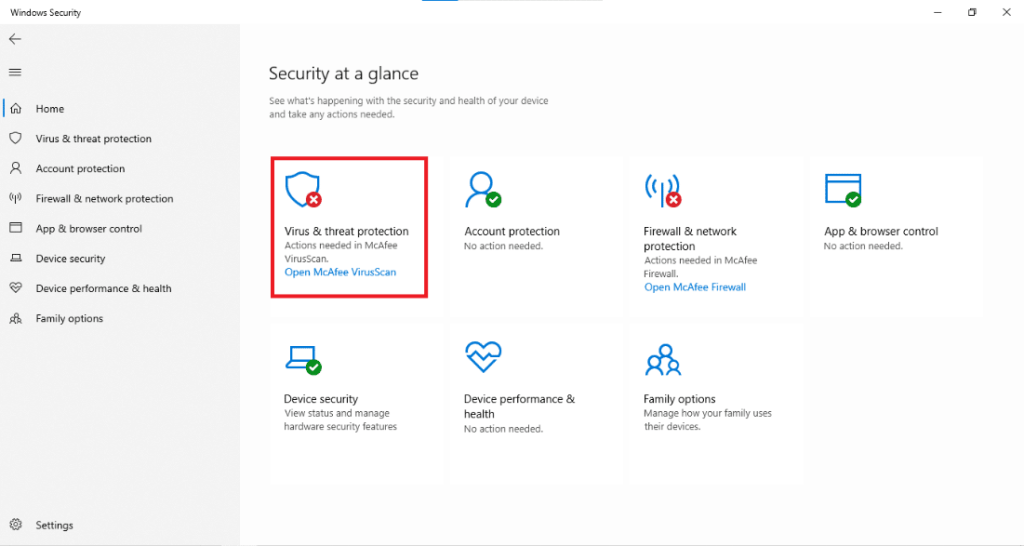
3. Selecione a opção Gerenciar configurações .
4. Desative a configuração de proteção em tempo real , conforme ilustrado abaixo.

Recomendado:
Ataques cibernéticos estão se tornando comuns no dia a dia, de modo que mais de 2.200 ataques cibernéticos são cometidos por dia. Manter seus aplicativos atualizados ajuda a reduzir o risco de ataques maliciosos em seus preciosos gadgets. Esperamos que este artigo o tenha ajudado a entender como atualizar o Discord em PCs com Windows e dispositivos Android . Além disso, você não deve ter dificuldade em resolver o problema de atualização do Discord . Deixe suas sugestões e dúvidas na seção de comentários abaixo.
Neste artigo, mostraremos como recuperar o acesso ao seu disco rígido em caso de falha. Vamos acompanhar!
À primeira vista, os AirPods parecem fones de ouvido sem fio comuns. Mas tudo mudou quando alguns recursos pouco conhecidos foram descobertos.
A Apple apresentou o iOS 26 – uma grande atualização com um novo design de vidro fosco, experiências mais inteligentes e melhorias em aplicativos familiares.
Os alunos precisam de um tipo específico de laptop para seus estudos. Ele não deve apenas ser potente o suficiente para um bom desempenho na área de estudo escolhida, mas também compacto e leve o suficiente para ser carregado o dia todo.
Adicionar uma impressora ao Windows 10 é simples, embora o processo para dispositivos com fio seja diferente do que para dispositivos sem fio.
Como você sabe, a RAM é um componente de hardware muito importante em um computador, atuando como memória para processar dados e é o fator que determina a velocidade de um laptop ou PC. No artigo abaixo, o WebTech360 apresentará algumas maneiras de verificar erros de RAM usando software no Windows.
As Smart TVs realmente conquistaram o mundo. Com tantos recursos excelentes e conectividade à Internet, a tecnologia mudou a maneira como assistimos TV.
Geladeiras são eletrodomésticos comuns em residências. As geladeiras geralmente têm 2 compartimentos, o compartimento frio é espaçoso e tem uma luz que acende automaticamente toda vez que o usuário o abre, enquanto o compartimento do freezer é estreito e não tem luz.
As redes Wi-Fi são afetadas por muitos fatores além de roteadores, largura de banda e interferência, mas existem algumas maneiras inteligentes de melhorar sua rede.
Se você quiser voltar para o iOS 16 estável no seu telefone, aqui está o guia básico para desinstalar o iOS 17 e fazer o downgrade do iOS 17 para o 16.
Iogurte é um alimento maravilhoso. É bom comer iogurte todos os dias? Quando você come iogurte todos os dias, como seu corpo muda? Vamos descobrir juntos!
Este artigo discute os tipos de arroz mais nutritivos e como maximizar os benefícios para a saúde de qualquer arroz que você escolher.
Estabelecer um horário de sono e uma rotina para dormir, mudar o despertador e ajustar a dieta são algumas das medidas que podem ajudar você a dormir melhor e acordar na hora certa pela manhã.
Alugue, por favor! Landlord Sim é um jogo de simulação para dispositivos móveis para iOS e Android. Você jogará como proprietário de um complexo de apartamentos e começará a alugar um apartamento com o objetivo de reformar o interior do seu apartamento e deixá-lo pronto para inquilinos.
Obtenha o código do jogo Bathroom Tower Defense Roblox e resgate recompensas emocionantes. Elas ajudarão você a melhorar ou desbloquear torres com maior dano.













